Cara Memutar Musik Amazon di Apple HomePod
Bermacam Macam / / April 05, 2023
Tidak seperti speaker pintar lainnya seperti Google Nest, Amazon Echo, Sonos, penawaran dari JBL, dan lainnya, Apple HomePod tidak dilengkapi dengan fungsionalitas Bluetooth. Anda tidak bisa begitu saja menghubungkan Android atau iPhone Anda ke HomePod dan memutar lagu favorit Anda saat dalam perjalanan. Anda harus menggunakan fungsionalitas AirPlay untuk memutar daftar putar favorit Anda Spotify, Musik YouTube, dan Amazon Musik. Berbicara tentang yang terakhir, inilah cara Anda dapat memutar lagu dari Amazon Music di Apple HomePod.

Amazon Music adalah bagian dari langganan Amazon Prime yang digunakan jutaan orang di seluruh dunia untuk memanfaatkan manfaat pengiriman, Prime Video, dan lainnya. Anda harus menggunakan perangkat yang mendukung AirPlay seperti iPhone, iPad, atau Mac untuk melakukan streaming lagu Amazon Music di Apple HomePod. Anda tidak dapat menggunakan PC Android atau Windows untuk memutar Amazon Music di HomePod Anda.
Apakah Amazon Music Mendukung Siri di HomePod
Dalam langkah yang mengejutkan, Apple telah membuka dukungan untuk aplikasi streaming musik pihak ketiga di HomePod. Jika pengembang telah mengimplementasikan API yang relevan untuk Siri di HomePod, pengguna dapat meminta asisten suara untuk memutar lagu favorit mereka di speaker pintar Apple. Sayangnya, Amazon Music belum menambahkan dukungan Siri. Jadi, Anda harus menggunakan iPhone, iPad, atau Mac untuk memulai streaming.
Mainkan Amazon Music di HomePod di iPhone
AirPlay adalah bagian dari Apple iPhone, iPad, dan Mac untuk mengalirkan konten secara nirkabel. Kami akan menunjukkan cara menggunakannya untuk mengalirkan daftar putar Amazon Music pilihan Anda di HomePod.
Langkah 1: Unduh dan instal Amazon Music dari App Store di iPhone Anda.
Unduh Amazon Music di iPhone
Langkah 2: Buka aplikasi Amazon Music dan masuk dengan detail akun Amazon Anda.
Langkah 3: Mainkan lagu apa saja dan buka menu info trek.
Langkah 4: Ketuk ikon cast di pojok kanan atas.

Langkah 5: Pilih AirPlay dan periksa perangkat yang didukung dari menu pop-up.
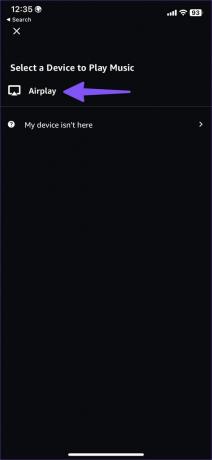
Langkah 6: Pilih HomePod Anda di bawah menu 'Speaker & TV' dan nikmati lagu dengan pengalaman suara yang lebih baik.

Anda tidak perlu pergi ke Amazon Music dan menyulap opsi transmisi untuk memutar lagu di HomePod. Anda dapat dengan mudah mengubahnya langsung dari layar kunci.
Langkah 1: Periksa pemutar musik iOS di layar kunci.

Langkah 2: Ketuk ikon AirPlay di pojok kanan bawah dan pilih HomePod Anda dari menu berikut.
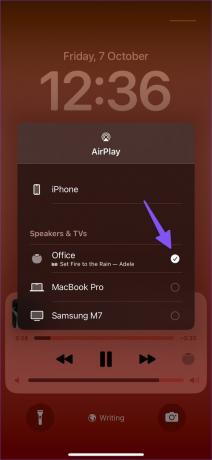
Streaming Amazon Music di HomePod Menggunakan iPad
Selain iPhone, Anda dapat menggunakan iPad untuk mengontrol Amazon Music di HomePod Anda. Inilah yang perlu Anda lakukan.
Langkah 1: Instal Amazon Music di iPad Anda.
Unduh Amazon Music di iPad
Langkah 2: Mainkan lagu apa saja dan ketuk ikon pemeran yang sudah dikenal, dan pilih AirPlay dari menu berikut.
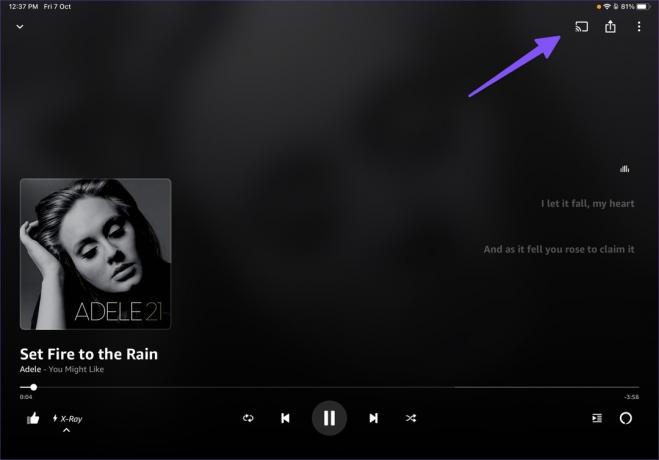
Langkah 3: Pilih perangkat HomePod Anda dari daftar dan transfer musik dari iPad Anda ke HomePod terdekat.

Mirip dengan iPhone, Anda juga dapat mengeluarkan speaker dari layar kunci iPad.
Langkah 1: Tekan tombol daya untuk memeriksa layar kunci iPad.

Langkah 2: Ketuk ikon AirPlay dan pilih tombol radio di samping HomePod.

Gunakan Mac untuk Memutar Musik Amazon di HomePod
Seperti yang kami sebutkan sebelumnya, pengguna Android dan Windows kurang beruntung memainkan Amazon Music di HomePod. Tetapi jika Anda memiliki Mac, Anda dapat menggunakan fungsionalitas AirPlay bawaan untuk mengalirkan daftar putar Amazon Music di HomePod terdekat. Ikuti langkah-langkah di bawah ini.
Karena Amazon Music tidak memiliki aplikasi asli di Mac, kami akan menggunakan versi web pada tangkapan layar di bawah.
Langkah 1: Kunjungi Amazon Music di browser web pilihan Anda di Mac.
Kunjungi Amazon Music di Web
Langkah 2: Masuk dengan detail akun Amazon Anda.

Langkah 3: Mainkan lagu yang Anda inginkan dan klik pusat kendali di bilah menu Mac.

Langkah 4: Klik ikon AirPlay di samping menu Suara.
Langkah 5: Pilih Apple HomePod Anda dari menu berikut.

Dan voila! Anda sekarang dapat menikmati Amazon Music di HomePod Anda. Meskipun speaker MacBook Anda termasuk yang terbaik dalam bisnis ini, kualitas suaranya tidak mengalahkan HomePod khusus.
Nikmati Amazon Music di HomePod
Jangan menahan diri dengan Apple Music di HomePod. Jika Anda lebih suka Amazon Music, Anda dapat dengan mudah memutarnya di speaker pintar Apple menggunakan iPhone, iPad, atau Mac. Kami berharap dapat melihat integrasi Amazon Music dengan Siri di HomePod. Meminta Siri untuk memulai daftar putar, memutar, menjeda, dan melewati lagu-lagu Amazon Music di Apple HomePod Anda akan keren.
Terakhir diperbarui pada 12 Oktober 2022
Artikel di atas mungkin berisi tautan afiliasi yang membantu mendukung Teknologi Pemandu. Namun, itu tidak mempengaruhi integritas editorial kami. Konten tetap berisi dan otentik.
Ditulis oleh
Parth Syah
Parth sebelumnya bekerja di EOTO.tech meliput berita teknologi. Dia saat ini menjadi pekerja lepas di Guiding Tech menulis tentang perbandingan aplikasi, tutorial, tip dan trik perangkat lunak, dan mendalami platform iOS, Android, macOS, dan Windows.



